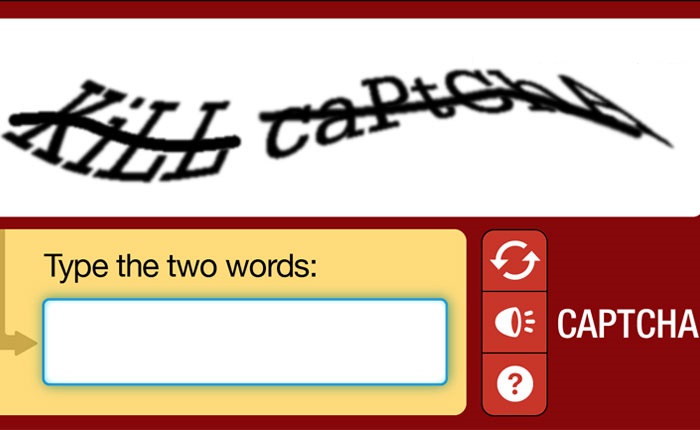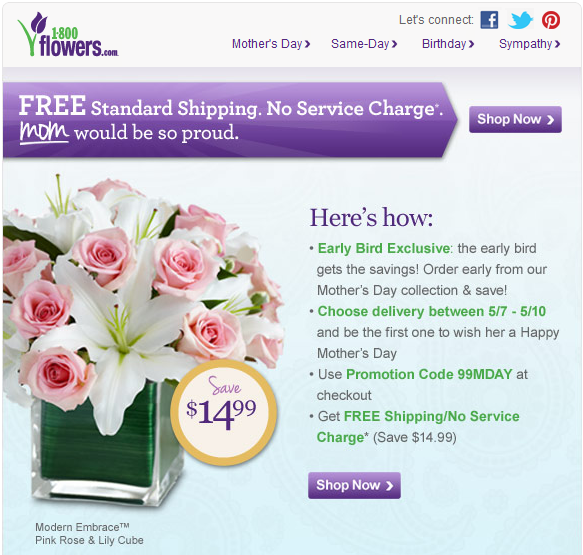Hướng dẫn tạo tài khoản Facebook Business và Fanpage để chuẩn bị chạy quảng cáo Facebook
Vào đầu 2017, Facebook Ads đổi mới khá nhiều, chức năng quảng cáo ngày càng “bá đạo hơn”, tuy nhiên nó lại ngày càng gây khó khăn hơn với người mới, vì giao diện khá rắc rối, có quá nhiều tính năng gây “ngợp”. Một người sử dụng Facebook Ads lâu như mình thỉnh thoảng còn thấy ngợp vì không bắt kịp các cập nhật. Facebook cập nhật liên tục.
Tuy nhiên, các tính năng cơ bản sẽ không thể gây khó dễ cho mình. Ở serie bài viết, mình không chỉ giúp bạn tạo được tài khoản quảng cáo, mà bạn phải biết được công dụng của 4 công cụ chính có liên quan tới chạy quảng cáo đó là :
- Facebook Business
- Facebook Fanpage
- Ads Manager
- Power Editor
Bạn phải hiểu được nó là gì và chức năng của từng công cụ thì bạn mới chạy quảng cáo được. Còn lập xong tài khoản Facebook Ads mà bạn không biết được 4 công cụ trên là gì thì cũng xem như không.
Đầu tiên ở bài viết này, mình sẽ giúp bạn “nắm trong tay” và hiểu được 2 công cụ đầu tiên : Facebook Business & Facebook Fanpage

1. Facebook Business là gì & liên quan gì tới Facebook Ads ?
Bạn đã từng biết Facebook là 1 mạng xã hội phổ biến khắp thế giới. Tài khoản Facebook của bạn là tài khoản cá nhân (Personal Account) giống như hàng triệu người dùng Facebook khác đang sử dụng, dùng để kết nối, tương tác, trò chuyện với bạn bè.
Nhưng bạn có biết là, với mỗi tài khoản cá nhân, bạn có thể đăng ký thêm 1 loại tài khoản Facebook dành riêng cho doanh nghiệp (Business Account ) thông qua tài khoản cá nhân đó, và nó sẽ chẳng ảnh hưởng gì tới tài khoản cá nhân bạn đang dùng. Nghĩa là “đăng ký thêm” chứ ko phải đăng ký tài khoản doanh nghiệp sẽ mất tài khoản cá nhân.
Và tài khoản doanh nghiệp của bạn sẽ được sử dụng cho Facebook Business.
Facebook Business là 1 khu vực đặc biệt của Facebook giúp bạn thực hiện các thao tác quản lý doanh nghiệp và các hoạt động hỗ trợ tiếp thị doạnh nghiệp trên Facebook 1 cách chuyên nghiệp. và chủ yếu bạn sẽ dùng nó để :
- Tạo & quản lý tài khoản quảng cáo
- Tạo & quản lý Page
- Sử dụng mấy chục công cụ hỗ trợ quảng cáo, điều hành doanh nghiệp
- Quản lý nhân sự trong business
- ……..
2. Tại sao nên sử dụng tài khoản business ?
Thực chất tài khoản cá nhân cũng có thể tạo Fanpage và chạy quảng cáo luôn, nhưng lời khuyên đưa ra cho bạn ở đây là nên dùng tài khoản business để thực hiện các thao tác này, lý do là vì :
- Facebook Business sẽ được cập nhật các tính năng về quảng cáo mới nhất và sớm nhất từ Facebook
- Được sự hỗ trợ tốt hơn từ Facebook Ads Team, nếu tài khoản của bạn uy tín sẽ được hỗ trợ “tận răng”
- Quản lý Fanpage tốt hơn : Ví dụ bạn có nhiều Fanpage và quản lý trên cùng một trình duyệt cùng một thời điểm.
- Sử dụng tốt cho doanh nghiệp, thêm bớt/phân quyền quản trị dễ dàng và chuyên nghiệp
- Sử dụng hàng chục công cụ hỗ trợ quảng cáo, tiếp cận khách hàng
- …
Và ở bài viết này mình cũng sẽ chỉ hướng dẫn bạn sử dụng tài khoản business để tạo tài khoản quảng cáo (Facebook Ads Account) chứ không phải tài khoản cá nhân. (Nếu như bạn đang dùng tài khoản cá nhân chạy quảng cáo cũng đừng lo, mình sẽ hướng dẫn bạn chuyển nó vào Business ở phần sau)
Còn trước tiên, ở phần này, mình sẽ hướng dẫn bạn tạo Facebook Business Account và các thao tác căn bản, trong đó có thêm nhân sự & Fanpage.
3. Hướng dẫn tạo tài khoản Facebook Business
Để bắt đầu sử dụng tài khoản business bạn cần tạo một tài khoản business, bạn có thể tạo ngay tài khoản này dựa trên tài khoản cá nhân của bạn bằng cách đăng nhập tài khoản cá nhân Facebook, sau đó truy cập vào business.facebook.com, nhấn Create Account
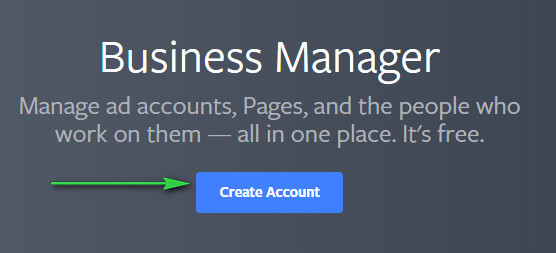
Ở mục Business Name, bạn ghi tên doanh nghiệp của bạn, hoặc ghi tên cá nhân cũng được, xong nhấn Continue

Điền họ tên & email xong nhấn Finish
 Như vậy là hoàn thành, bạn đã tạo xong một tài khoản business, giao diện trình quản lý business hiện ra như sau :
Như vậy là hoàn thành, bạn đã tạo xong một tài khoản business, giao diện trình quản lý business hiện ra như sau :

Ở ảnh phía trên, bạn sẽ thấy 1 nút màu xanh nổi bật góc trên bên phải : Business Setting(Cài đặt Business), khi nhấn vào bạn sẽ thấy giao diện như sau :

Mình sẽ hướng dẫn thao tác 1 số tính năng cơ bản mà bạn sẽ sử dụng qua trong khu vực này :
4. Thêm người khác vào quản lý Business
Ở Business Setting, bạn có thể thêm tài khoản quản lý business khác, đó có thể là 1 admin khác, hoặc nhân sự của bạn. Để thêm người quản lý, bạn bấm Add New People và điền email của người muốn mời vào (Điền email đăng ký Facebook của người đó)

Chú ý :
- Khi bạn thêm người khác làm admin : Người đó có toàn quyền với tài khoản business của bạn, chẳng hạn như vào cài đặt, thêm hoặc xóa nhân sự, thêm hoặc truy cập tài khoản quảng cáo, page,…Vì vậy hãy chỉ cho người thân của bạn, hoặc đồng nghiệp của bạn được làm admin. Tuyệt đối không được cho người lạ vào quản lý.
- Khi bạn thêm người khác làm employee : Người đó chỉ có thể xem cài đặt business (xem thôi ko làm gì được) và chỉ được quản lý tài khoản quảng cáo/page khi bạn cho phép. Thường thì bạn sẽ thêm nhân viên của bạn thành employee, nhớ nhé ! Cẩn thận thêm nhân viên thành admin thì hỏng !
5. Thêm Fanpage từ tài khoản cá nhân vào Business
Tới thời điểm này, bạn chỉ dùng tài khoản cá nhân để tương tác với bạn bè trên Facebook như hàng triệu người khác. Còn các thao tác như tạo và quản lý Fanpage, quảng cáo bạn sẽ sử dụng Facebook Business 100%.
Đầu tiên, nếu bạn đã từng tạo Fanpage ở tài khoản cá nhân, hãy di chuyển tất cả vào tài khoản Business của bạn bằng cách : Ở Business Setting, bạn vào mục Page :

Bạn bấm vào Add New Pages => Claim A Page

Bạn điền tên (Hoặc đường link) Fanpage của bạn ở tài khoản cá nhân, sau đó nhấn Claim Page. Lưu ý bạn phải là admin của Page mới có thể thao tác được nhé.

Nó thông báo như này là thành công :

Còn nếu bạn không phải admin của Page, nó sẽ báo lỗi.
6. Tạo Fanpage mới từ tài khoản Business.
Nếu bạn là 1 người mới toanh, chưa tạo bất cứ Page nào, thì bây giờ bạn có thể tạo luôn Fanpage ở tài khoản Business (Chứ đừng tạo ở tài khoản cá nhân nữa nhé). Có Page thì bạn mới chạy quảng cáo được chứ ko thể chạy trên Faebook cá nhân, nên bước này là bắt buộc nếu bạn là người mới nhé.
Bạn làm tương tự, vào Business Setting => Page => Add New Page, nhưng lần này sẽ chọn Create a New Page

Hãy chọn đúng danh mục Page bạn sẽ hoạt động :
- Chẳng hạn bạn kinh doanh nhà hàng, có địa chỉ hoạt động thì bạn chọn Local Business or Place
- Bạn là 1 công ty có thể chọn Company
- Bạn quảng bá 1 thương hiệu/sản phẩm có thể chọn Brand or Product
- Bạn là người (nhóm người) nổi tiếng có thể chọn : Artist, Band/Public Figure
- Bạn tạo page trong lĩnh vực giải trí có thể chọn Entertaiment
- Bạn tạo page cộng đồng, giải trí, linh ta linh tinh có thể chọn Community
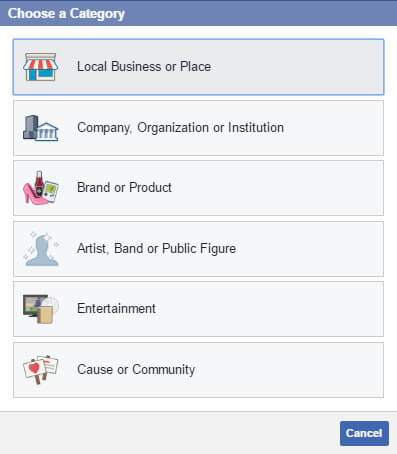
Bạn có chọn ngẫu nhiên (chọn đại) thì Page vẫn hoạt động & bạn có thể đổi lại danh mục vào thời điểm khác, nên nếu bạn chưa biết chọn cái nào có thể chọn đại.
Lợi ích của việc chọn Page đúng danh mục là Facebook sẽ có các tính năng riêng biệt cho Page thuộc danh mục đó sao cho phù hợp với mục đích sử dụng.
Bài viết nổi bật
Chuyên nghiệp và ấn tượng là những gì QuangcaoGG.com mong muốn mang lại cho khách hàng. Bạn sẽ hài lòng với dịch vụ của QuangcaoGG cũng như sự tư vấn và chăm sóc khách hàng của QuangcaoGG.
Nhận tin khuyến mãi
 Công ty quảng cáo google adwords,Facebook ads,Thiết kế website giá rẻ
5 stars, based on 9889
reviews
Công ty quảng cáo google adwords,Facebook ads,Thiết kế website giá rẻ
5 stars, based on 9889
reviews